BitTorrent Sync 2.0 auf dem Synology NAS
Wie man die ältere Version von BitTorrent Sync auf einem Synology NAS installiert, das beschrieb ich hier schon im Blog. Wer mit dieser zufrieden ist oder gar die Cloud Station auf dem Synology NAS ohne Probleme nutzt, der kann diesen Beitrag gerne überspringen, alternativ ihn für die Zukunft speichern.

BitTorrent Sync 2.0 ist noch kein eigenes Modul der Synology-Community, weshalb es manuell installiert werden muss. Es können Probleme auftreten, ich bin für diesen Beitrag offenbar in alles getrampelt, sodass ich hoffe, hier auch etwas Hilfestellung leisten zu können. Etwaig auftretende Fehler und Empfehlungen habe ich farbig markiert, sodass ihr diese nebst Lösung schnell findet.
Bei der Beschreibung dieses Artikels setze ich voraus, dass ihr schon von BitTorrent Sync gehört habt und wisst, was es macht. Dieser Beitrag reißt nur die Einrichtung im lokalen Netz an. (Mein NAS kommt nicht „nach draußen“, vielleicht schreibe ich da später mal was zu)
Installation von BitTorrent Sync 2.0 auf einem Synology NAS
Vorbereitend solltet ihr schauen, welcher Prozessor in eurem NAS verbaut ist, beziehungsweise, auf welche Architektur er setzt. Mein Synology NAS DS713+ gehört zur X13-Serie, setzt auf die x64-Architektur (Cedarview). Demzufolge muss ich mir das Paket Cedarview besorgen (unten auf der Seite)
[color-box color=“red“ rounded=“1″]Achtet bitte auf die genaue Bezeichnung (wie beispielsweise cedarview oder avoton). Übersah ich anfangs auch, sodass das Paket nicht zu installieren war. [/color-box]
Da es sich um kein Community-Paket handelt, muss der Spaß von Hand installiert werden, hier muss im Paketzentrum temporär erlaubt werden, dass von jedem Herausgeber installiert werden können. Danach ladet das von euch heruntergeladene SPK-Paket über die Schaltfläche „Manuelle Installation“ hoch.
 Ist dies geschehen, so taucht im Startmenü eures Synology NAS ein neuer Punkt auf, der auf BitTorrent Sync hinweist. Diesen startet ihr nun und das Setup läuft im Browser ab. Solltet ihr keinen Punkt in eurem Synology-Menü finden, so schaut ins Paketzentrum, die URL für das Web-Interface von BitTorrent Sync 2.0 ist im Infofeld zu finden.
Ist dies geschehen, so taucht im Startmenü eures Synology NAS ein neuer Punkt auf, der auf BitTorrent Sync hinweist. Diesen startet ihr nun und das Setup läuft im Browser ab. Solltet ihr keinen Punkt in eurem Synology-Menü finden, so schaut ins Paketzentrum, die URL für das Web-Interface von BitTorrent Sync 2.0 ist im Infofeld zu finden.

Im ersten Schritt vergibt man Passwort und Nutzer – hiermit sichert man das Interface vor unberechtigtem Zugriff. Hier einmal die Übersicht über die Oberfläche:

Geht man davon aus, dass man den Ordner auf einem Rechner mit dem auf einem NAS synchronisieren will, dann sollte man auf die Ordnerfreigabe klicken. Hier kann man dann einen Ordner auf dem NAS auswählen, der auf dem Rechner landen soll.

Über das Share-Symbol kann man den Ordner nun mit der Software am Rechner teilen. Die Einrichtung am Rechner erkläre ich nicht groß, sie deckt sich fast mit dem Web-Client. Man klickt also auf den Share und bekommt weitere Optionen – soll der Rechner Lese- und Schreibzugriff haben? Muss der Rechner sich autorisieren? Im eigenen LAN zu vernachlässigen, in Wohngemeinschaften sollte man hier vielleicht die Möglichkeit wählen, dass der Rechner bestätigt werden muss. Letzten Endes kommt ein Link am Ende heraus, dieser kann per Mail verschickt, kopiert oder mit der Mobil-App von BitTorrent Sync gescannt werden.

Auf der Rechner-Seite startet ihr nun den Client, geht in die Einstellungen und wählt „Manual Connection“. Im nun erscheinenden Feld wird der eben kopierte Link eingetragen. Danach wählt man noch aus, wo der synchronisierte Ordner auf eurer Platte landen soll.

[color-box color=“red“ rounded=“1″]Solltet ihr eine Fehlermeldung bekommen, dass ihr nicht synchronisieren könnt, weil eine andere BitTorrent-Instanz mal aktiv war, dann geht wie folgt vor: Geht mit einem Dateimanager in den Ordner auf dem NAS und lasst auch die versteckten Ordner anzeigen. Löscht nun die etwaig vorhandenen Sync-Ordner der Vorversion, dann sollte sich der Ordner synchronisieren lassen. [/color-box]
Übrigens: in den Einstellungen des Sync Clients auf dem Rechner könnt ihr den Durchsatz im Netzwerk begrenzen, sofern ihr dies den wollt.

Wichtig: Solltet ihr nicht knapp an Speicherplatz sein, dann geht in die Einstellungen eines Shares. Wählt hier aus, dass ihr gelöschte Dateien in einem Archiv speichern wollt. So lassen sich versehentlich gelöschte Dateien wiederherstellen. Diese befinden sich in einem ausgeblendeten Ordner, sofern ihr da mal eine gelöschte Datei benötigt.
[color-box color=“red“ rounded=“1″]Zu bedenken: die kostenlose Variante von BitTorrent Sync erlaubt nur die Synchronisation von 10 Ordnern, für meinen Privatgebrauch allerdings ausreichend.[/color-box]
Was ihr auf jeden Fall beachten solltet: im BitTorrent-Forum für die Sync-Software gibt es weiterhin Berichte, dass die Festplatten nicht ordnungsgemäß in den Ruhezustand gehen, wenn der Sync läuft. Das müsst ihr für euch selber entscheiden – beziehungsweise kontrollieren. Ansonsten habt ihr nun mit dem oben zu lesenden Text schon einmal die initiale Einrichtung eines zu synchronisierenden Ordners hinter euch gebracht. Der Rest ist kein Hexenwerk. Es gibt kostenlose Apps für Android und iOS, hier ist die Vorgehensweise identisch, sodass ihr schnell Ordner und Dateien vom NAS auf das Smartphone bekommt.
[color-box color=“blue“ rounded=“1″]Weiterer Lesestoff:
Synology NAS mit BitTorrent einrichten
BitTorrent Sync 2.0 veröffentlicht
Synology NAS mit Cloud Station betreiben
Synology Cloud Station: Nutzer klagen über Probleme
[/color-box]




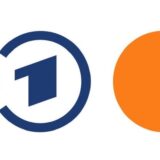
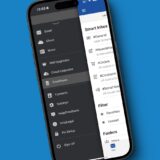

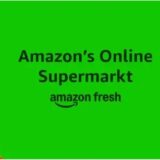
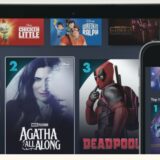

Schöner Artikel, caschy.
Eine mögliche Open-Source-„Alternative“ zu BitTorrent Sync 2.0 ist „Syncthing“ und ist u.a. ebenfalls für Synology-Systeme erhältlich (Paketquelle: SynoCommunity). Die Installation ist u.U. ein wenig aufwendiger, aber ich habe es als Laie auch zum Laufen gebracht. Bei Fragen, einfach hier melden.
Syncthing ist quelloffen und kostenlos. Kein Freemium-Modell wie BitTorrent Sync. Der Transfer der Daten erfolgt über ein eigenes Protokoll, dass u.a. auch Delta-Sync-Funktionalität bietet (ich habe es selbt noch nicht mit großen Dateien getestet). Syncthing kann sowohl zur Synchronisation im LAN oder WAN genutzt werden. Einzig eine Link-Share-Funkionalität fehlt noch und ich weiß nicht, ob diese angedacht ist.
Clients gibt es u.a. für Linux (auch Android), Windows und Mac OS.
Hallo Cashy, ich finde die die Einschränkung von 10 Ordnern immer wieder verwirrend.
Gemeint sind aber nicht Ordner sondern 10 Synchronisations- Jobs.
Ein Job kann x Ordner und y Unterordner enthalten.
Ich finde das ja durchaus interessant aber wenn ich BittorrentSync installiert habe und einen neuen Ordner erstellen will, bietet er mit nicht meine per USB angeschlossene USB-Festplatte an … Gibt es da eine Lösung oder ist es einfach nicht möglich die Dateien auf eine externe zu synchronisieren?
Hallo!
Erstens: Vielen dank für deine Einträge. Tatsächlich schon oft gelesen, was mich interessiert. Zweitens: Nun ist dieser Beitrag einige Zeit her, mich würde interessieren ob nun Hibernation bei dir ohne Probleme funktioniert.
Danke 🙂